ShortcutTab Browser Hijacker (09.15.25)
ShortcutTab er en PUP, der installeres på folks computere uden deres samtykke. Det er også klassificeret som en browser hijacker. Generelt foretager browserkaprere ubehagelige ændringer i de eksisterende browserindstillinger og installeres typisk uden brugerens samtykke.
Når ShortcutTab bliver installeret, ændrer den de eksisterende browserindstillinger, f.eks. Startsiden og den nye fane URL så dine forespørgsler omdirigeres automatisk til “ s.advancedsearchlab.com. ” Det fører dig derefter til Yahoo eller Bing. Browser flykapreren serverer brugere med sponsoreret indhold, som udviklerne drager fordel af økonomisk. Hvis du kender de forskellige typer malware, og hvad de gør, kan du fortælle, at denne browserkaprer er en type adware fra, hvordan den opfører sig.
Hvad er ShortcutTab Browser Hijacker?ShortcutTab browser hijacker er et program, der lover at give brugerne adgang til flere søgemaskiner, hvilket det faktisk ikke gør. Faktisk mislykkes det frygteligt ved at udføre en sådan funktionalitet. Det udfører snarere ondsindede handlinger som f.eks. Læsning af brugerens søgeforespørgsler.
Hovedformålet med at overvåge brugerens browserhistorik er at få deres data, som de derefter sælger til tredjepartsfirmaer.
Hvad Kan ShortcutTab gøre?Når din computer bliver inficeret af ShortcutTab-programmet, er de resultater, der returneres, når du foretager en forespørgsel, fra Google Custom Search eller undertiden Yahoo og Bing. Udviklerne bag appen designede det på denne måde til at generere indtægter fra de annoncer, der vises i resultaterne.
Så snart browserkapreren bliver tilføjet til Google Chrome, Safari, Mozilla Firefox, MS Edge eller enhver anden browser, er nogle ændringer udført.
PUP'en ændrer den nye faneadresse og hjemmesiden til webbrowseren. Denne ændring er imidlertid ikke tydelig, da det eneste synlige symptom på infektionen er manglen på en regelmæssig søgefelt. For eksempel viser browseren stadig Google.com, men søgefeltet mangler. Af denne grund er de fleste brugere ikke engang klar over, at webbrowseren er blevet kapret.
Nogle af de mest bemærkelsesværdige symptomer er:
- “ShortcutTab” eller anden uønsket tilføjelse -on bliver installeret på din computer.
- Startsiden og alle nye faner fører til s.advancedsearchlab.com og derefter til en pålidelig søgemaskine.
- Annoncer vises på forskellige sider, du besøger.
- Søgeresultater er fyldt med sponsorerede links og andre annoncer.
- Browserfunktionerne sænkes markant.
Browser-hijackers, som denne, er normalt med nogle gratis softwareprogrammer, som brugerne downloader fra internettet. En anden img af en sådan infektion kan være officielle steder som Web Store, hvor den kunne blive installeret utilsigtet. Når den gratis software kører, inficerer browserkapreren computeren og ændrer din browsers indstillinger.
For at beskytte din computer mod sådanne ondsindede infektioner, når du downloader software, skal du:
- Læs "Brugsbetingelser" og "licensaftale."
- Du skal også vælge "manuel" eller "Avanceret" opsætningsindstilling for at slippe af med tilføjelser, systemoptimeringsmaskiner og downloadede ledere.
- Det vil også hjælpe med at være ekstra opmærksomme, når du udfører rutinemæssige browsingaktiviteter. Når det er muligt, rådes du til at undgå at besøge tvivlsomme tredjepartsbilleder og kun stole på officielle applikationswebsteder som Microsoft Store.
- Inden du downloader software, skal du ikke glemme at kontrollere anmeldelser og forumindlæg for at få oplysninger om det.
- Aktivering af et adblocker-program er en anden effektiv måde at mindske risikoen på. Disse annonceblokerende programmer beskytter dig ikke kun mod skadelige annoncer, men de stopper også omdirigeringskæden til ShortcutTab.
Som tidligere nævnt analyserer denne browserkaprer dine browsermønstre. , få adgang til dine fortrolige oplysninger. Dette er mere end nok grunde til at slippe af med genvejstabellen. Disse programmer kan ved første øjekast virke som meget nyttige tilføjelser, men det er bedst at fjerne ShortcutTab fra webbrowseren så hurtigt som muligt.
For at slippe af med et ondsindet program som ShortcutTab skal du følg specifikke instruktioner til fjernelse af ShortcutTab for at fjerne de installerede udvidelser og programmer. Derudover skal du også udføre en automatisk scanning for en mere omfattende oprydning.
I nogle tilfælde kan manuel fjernelse blive vanskelig. Når dette sker, skal du bruge et robust anti-malware-værktøj til at udføre en komplet systemscanning. Det anbefales, at du finder et værktøj, der omfattende beskytter din computer mod PUP'er og andre væsentlige trusler, såsom ransomware. Det skal også forbedre den samlede ydeevne for det system, der engang var inficeret.
Endelig skal du nulstille alle de installerede webbrowsere, hvis intet andet ser ud til at hjælpe.
Sådan fjernes ShortcutTab Browser Hijacker fra Google ChromeFor at fjerne ShortcutTab Browser Hijacker fuldstændigt fra din computer skal du vende alle ændringerne på Google Chrome, afinstallere mistænkelige udvidelser, plug-ins og tilføjelser, der blev tilføjet uden din tilladelse.
Følg instruktionerne nedenfor for at fjerne ShortcutTab Browser Hijacker fra Google Chrome:
1. Slet ondsindede plugins. Start Google Chrome-appen, og klik derefter på menuikonet i øverste højre hjørne. Vælg Flere værktøjer & gt; Udvidelser. Kig efter ShortcutTab Browser Hijacker og andre ondsindede udvidelser. Fremhæv disse udvidelser, du vil afinstallere, og klik derefter på Fjern for at slette dem. 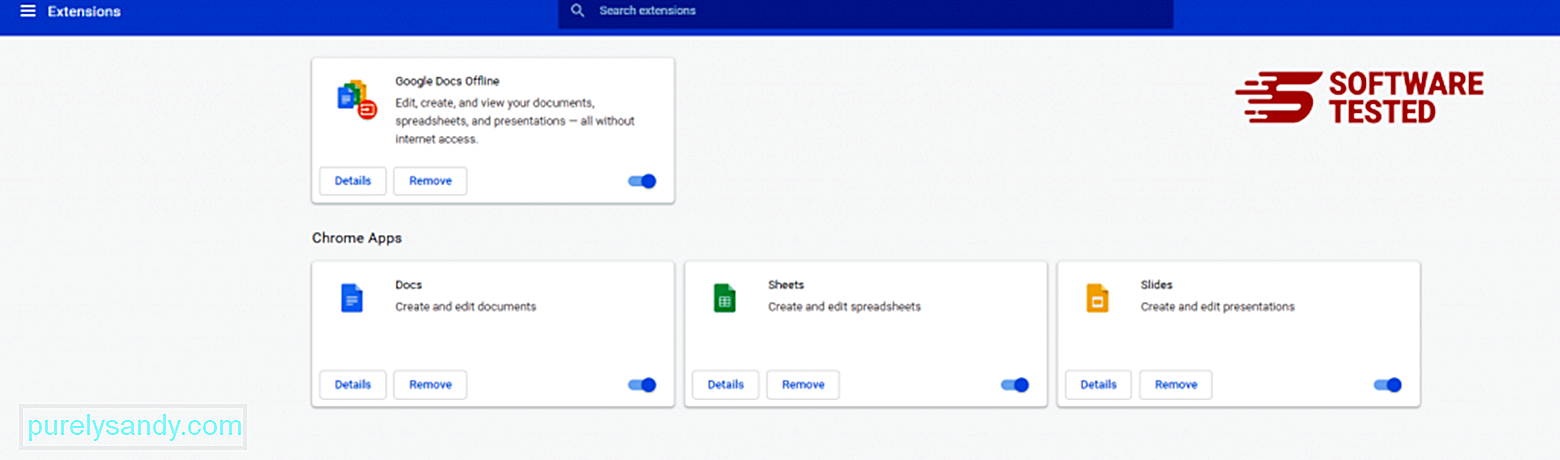
Klik på Chrome-menuikonet, og vælg Indstillinger . Klik på Ved opstart , og marker derefter Åbn en bestemt side eller et sæt sider . Du kan enten oprette en ny side eller bruge eksisterende sider som din startside. 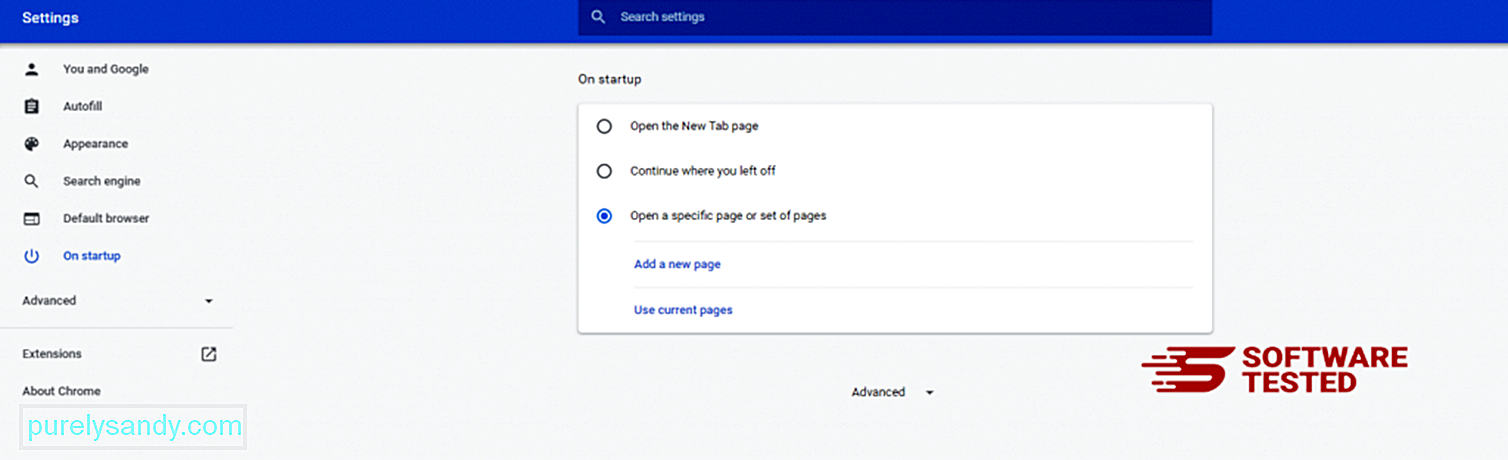
Gå tilbage til Google Chromes menuikon, og vælg Indstillinger & gt; Søgemaskine og klik derefter på Administrer søgemaskiner . Du får vist en liste over standardsøgemaskiner, der er tilgængelige til Chrome. Slet enhver søgemaskine, som du synes er mistænksom. Klik på trepunktsmenuen ved siden af søgemaskinen, og klik på Fjern fra listen. 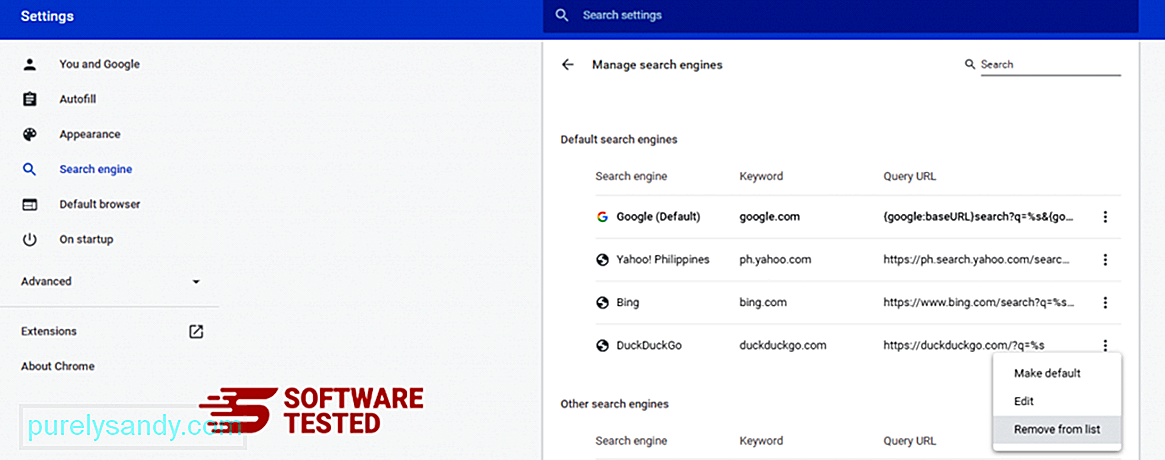
Klik på menuikonet øverst til højre i din browser, og vælg Indstillinger . Rul ned til bunden af siden, og klik derefter på Gendan indstillingerne til deres oprindelige standard under Nulstil og ryd op. Klik på knappen Nulstil indstillinger for at bekræfte handlingen. 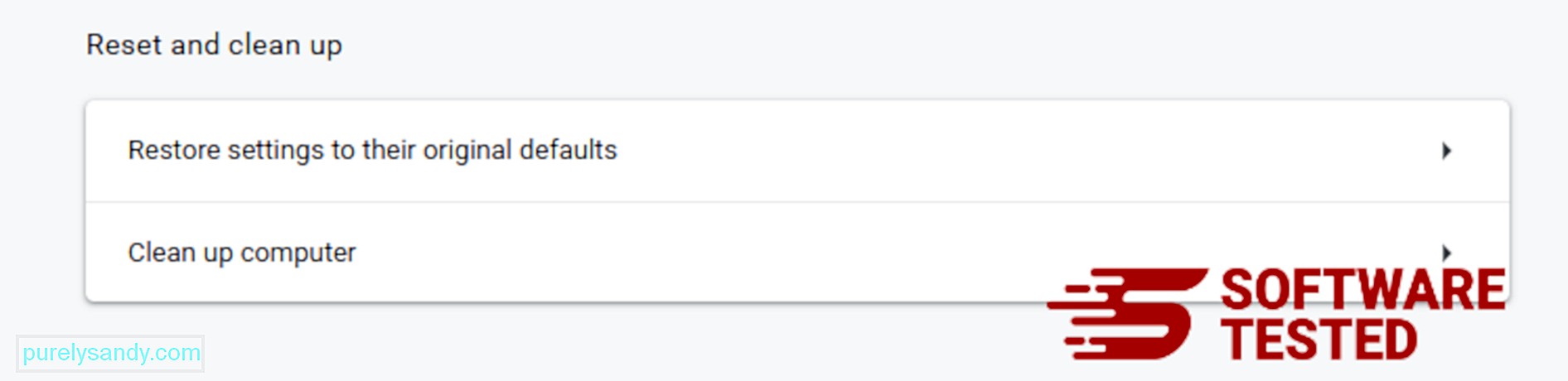
Dette trin nulstiller din startside, nye fane, søgemaskiner, fastgjorte faner og udvidelser. Dine bogmærker, browserhistorik og gemte adgangskoder gemmes dog.
Sådan slettes ShortcutTab Browser Hijacker fra Mozilla FirefoxLigesom andre browsere forsøger malware at ændre indstillingerne for Mozilla Firefox. Du skal fortryde disse ændringer for at fjerne alle spor af ShortcutTab Browser Hijacker. Følg nedenstående trin for fuldstændigt at slette ShortcutTab Browser Hijacker fra Firefox:
1. Afinstaller farlige eller ukendte udvidelser.Kontroller Firefox for eventuelle ukendte udvidelser, som du ikke kan huske at have installeret. Der er en enorm chance for, at disse udvidelser blev installeret af malware. For at gøre dette skal du starte Mozilla Firefox, klikke på menuikonet øverst til højre og derefter vælge Tilføjelser & gt; Udvidelser .
I vinduet Udvidelser skal du vælge ShortcutTab Browser Hijacker og andre mistænkelige plugins. Klik på trepunktsmenuen ved siden af udvidelsen, og vælg derefter Fjern for at slette disse udvidelser. 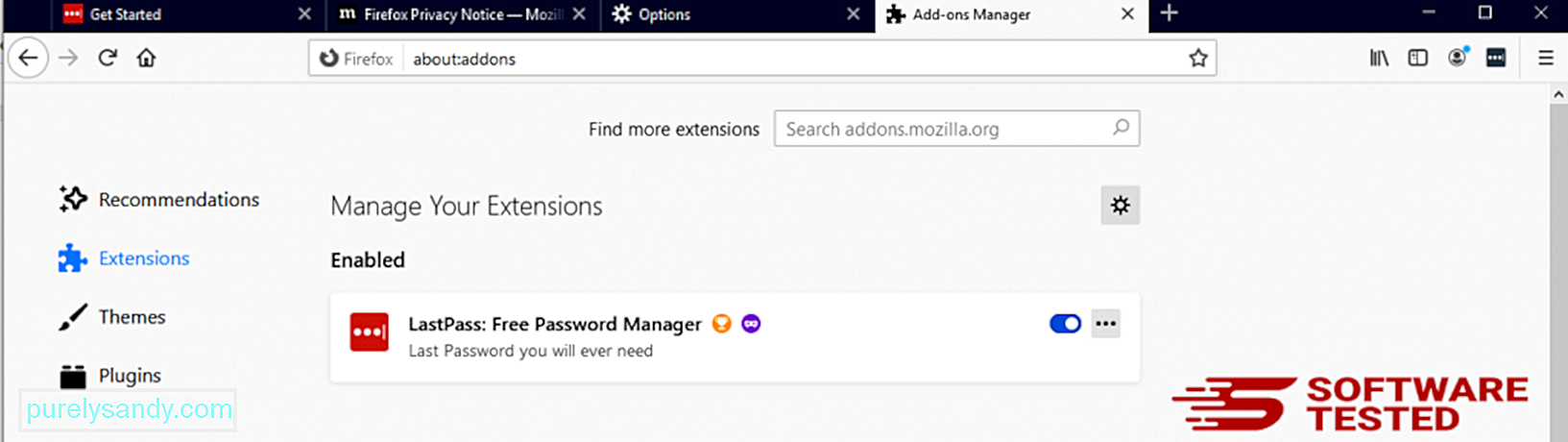
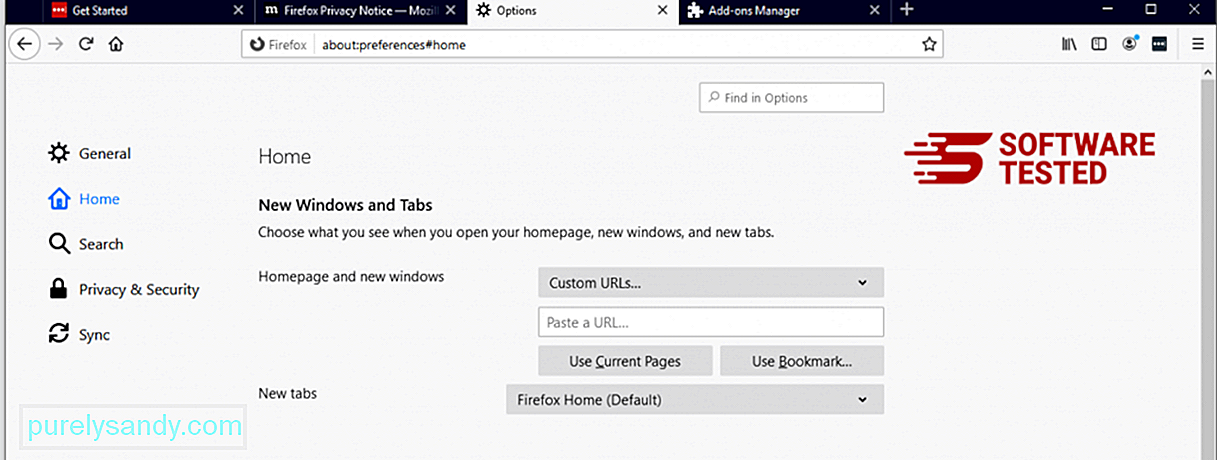
Klik på Firefox-menuen i øverste højre hjørne af browseren, og vælg derefter Indstillinger & gt; Generel. Slet den ondsindede startside, og skriv din foretrukne URL. Eller du kan klikke på Gendan for at skifte til standardhjemmesiden. Klik på OK for at gemme de nye indstillinger.
3. Nulstil Mozilla Firefox. Gå til Firefox-menuen, og klik derefter på spørgsmålstegnet (Hjælp). Vælg Fejlfindingsoplysninger. Tryk på knappen Opdater Firefox for at give din browser en ny start. 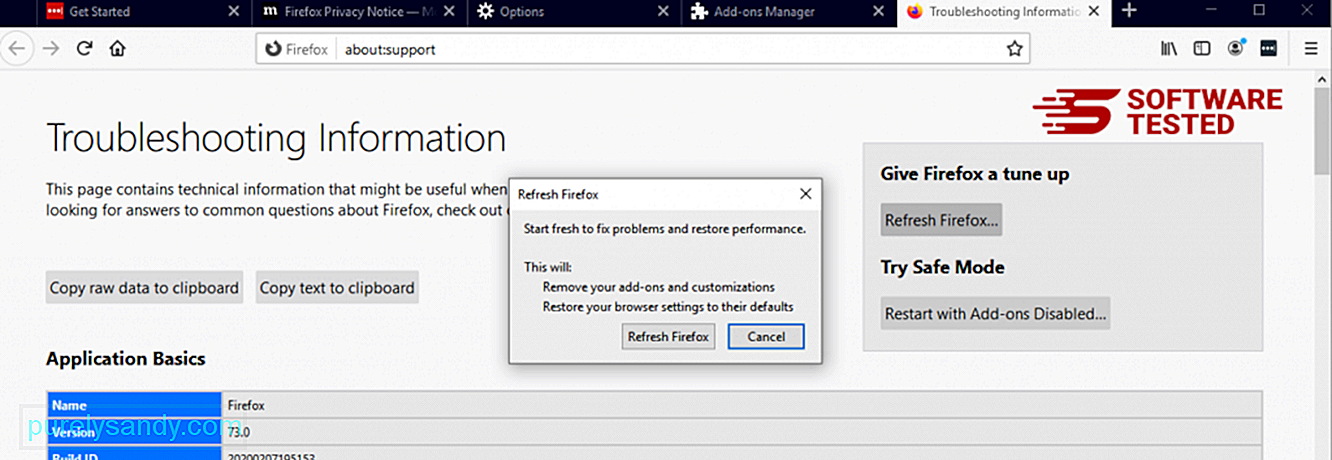
Når du har gennemført trinnene ovenfor, vil ShortcutTab Browser Hijacker være helt væk fra din Mozilla Firefox-browser.
Sådan slipper du af ShortcutTab Browser Hijacker fra Internet ExplorerFor at sikre at malware, der hackede din browser, er væk, og at alle uautoriserede ændringer vendes i Internet Explorer, skal du følge nedenstående trin:
1. Slip af med farlige tilføjelser. Når malware kaprer din browser, er et af de åbenlyse tegn, når du ser tilføjelsesprogrammer eller værktøjslinjer, der pludselig vises på Internet Explorer uden din viden. For at afinstallere disse tilføjelser skal du starte Internet Explorer , klikke på tandhjulsikonet øverst til højre i browseren for at åbne menuen og derefter vælge Administrer tilføjelser. 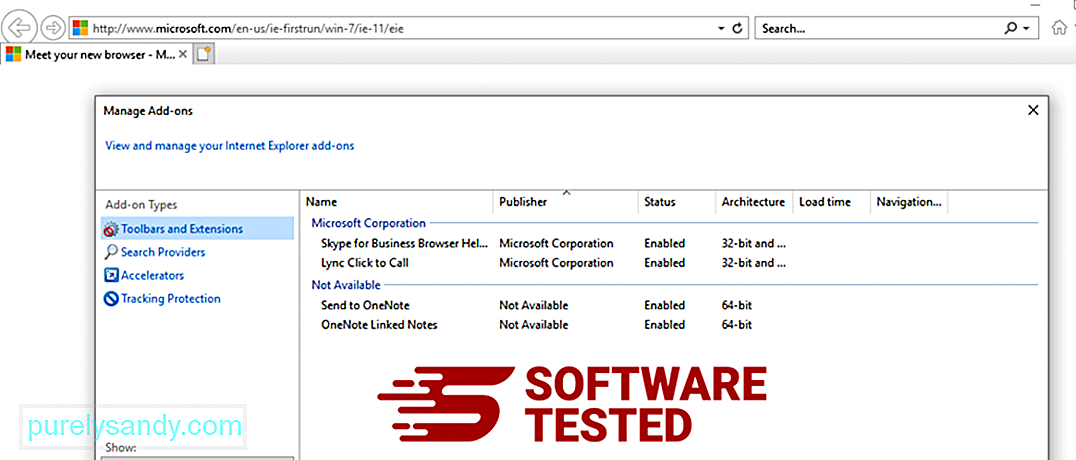
Når du ser vinduet Manage Add-ons, skal du kigge efter (navn på malware) og andre mistænkelige plugins / add-ons. Du kan deaktivere disse plugins / tilføjelsesprogrammer ved at klikke på Deaktiver . 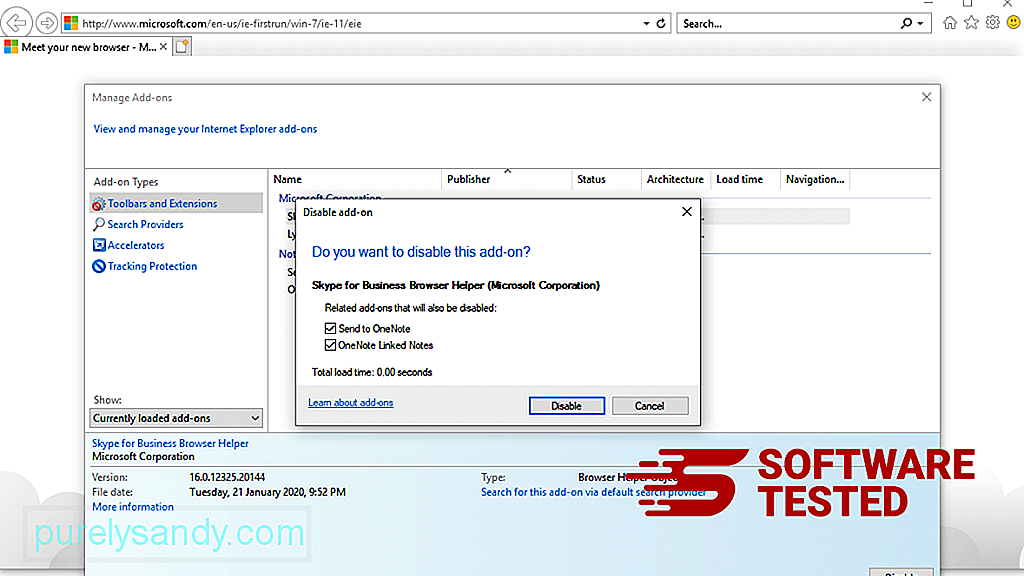
Hvis du pludselig har en anden startside, eller din standardsøgemaskine er blevet ændret, kan du ændre den igen gennem Internet Explorer's indstillinger. For at gøre dette skal du klikke på tandhjulsikonet øverst til højre i browseren og derefter vælge Internetindstillinger . 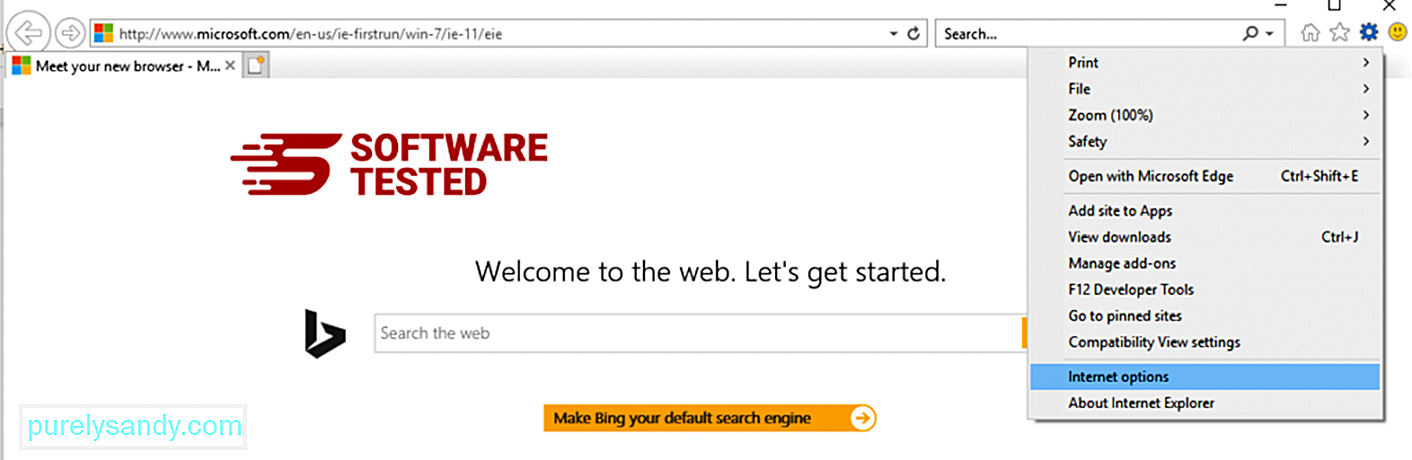
Under fanen Generelt skal du slette webadressen til startsiden og indtaste din foretrukne startside. Klik på Anvend for at gemme de nye indstillinger. 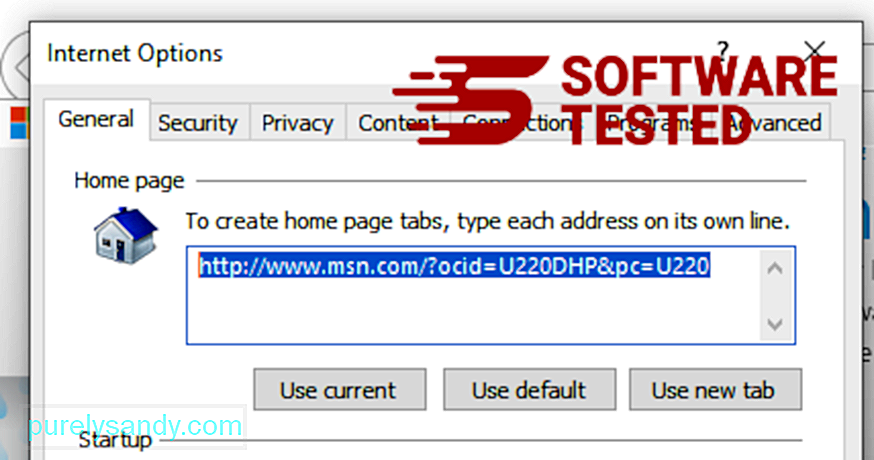
I menuen Internet Explorer (tandhjulsikon øverst) skal du vælge Internetindstillinger . Klik på fanen Avanceret , og vælg derefter Nulstil . 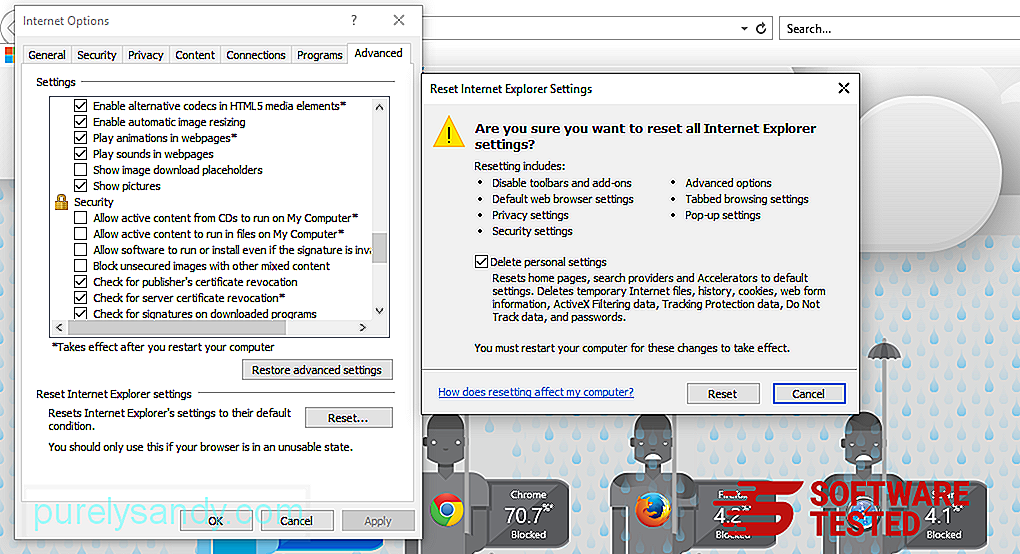
I vinduet Nulstil skal du markere Slet personlige indstillinger og klikke på knappen Nulstil igen for at bekræfte handlingen.
Sådan gør du Afinstaller ShortcutTab Browser Hijacker på Microsoft EdgeHvis du har mistanke om, at din computer er blevet inficeret af malware, og du mener, at din Microsoft Edge-browser er blevet påvirket, er det bedste at nulstille din browser.
Der er to måder at nulstille dine Microsoft Edge-indstillinger for fuldstændigt at fjerne alle spor af malware på din computer. Se instruktionerne nedenfor for at få flere oplysninger.
Metode 1: Nulstilling via kantindstillinger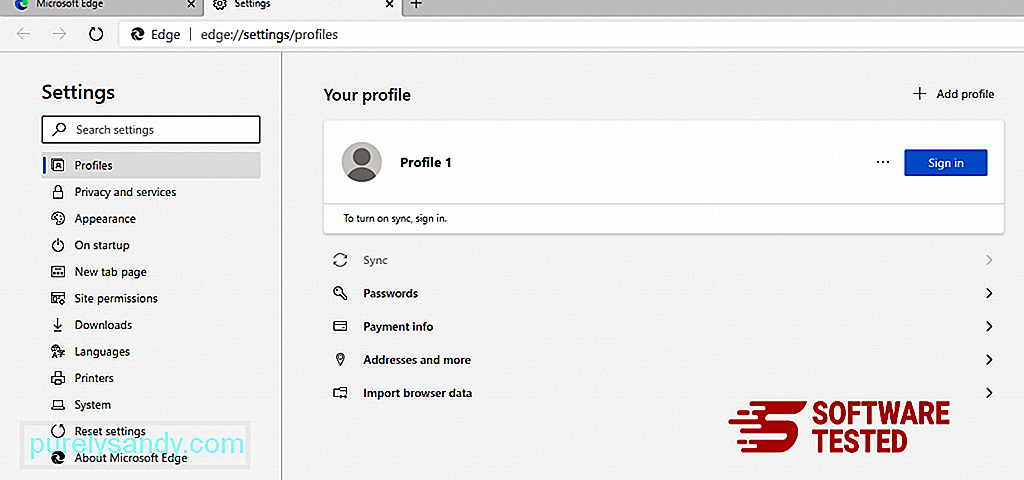
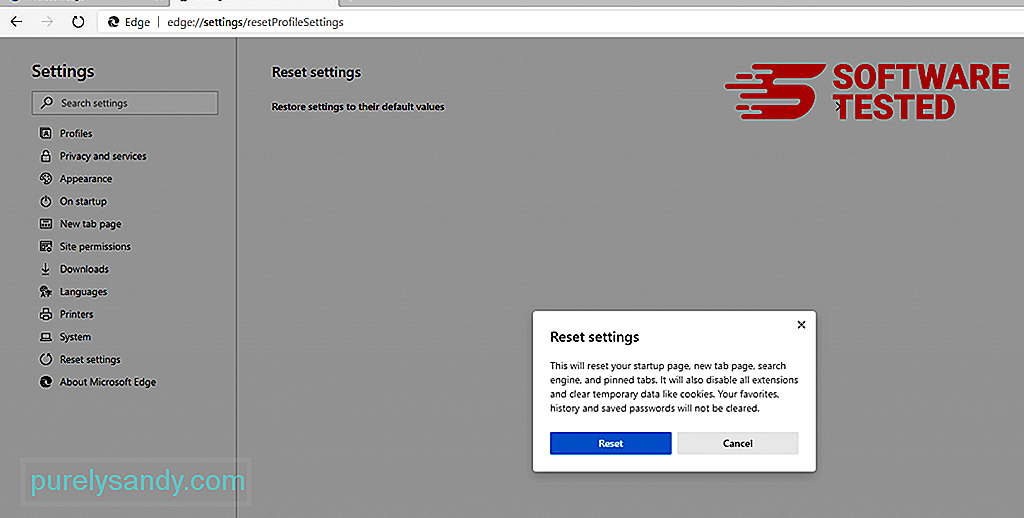
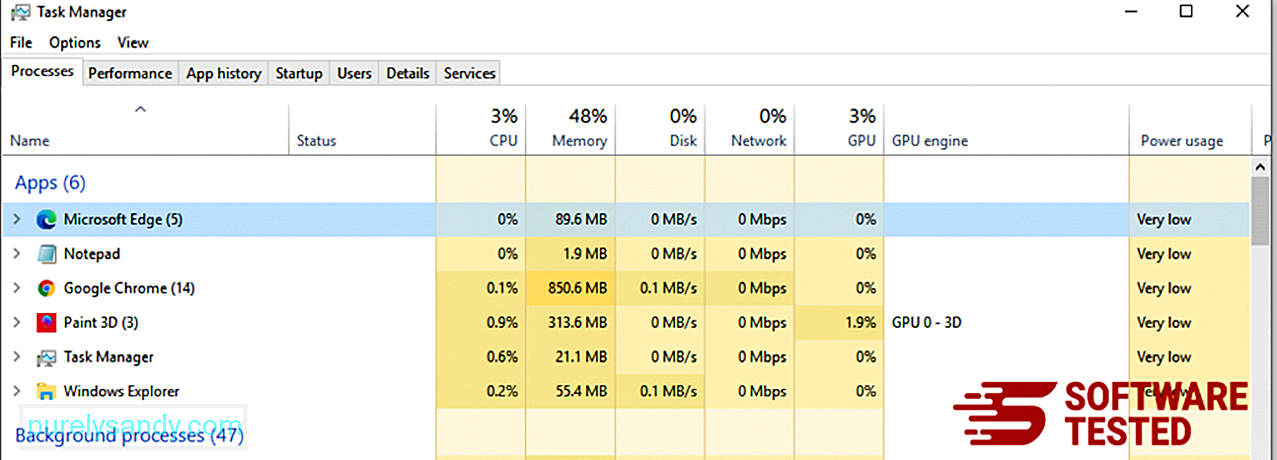
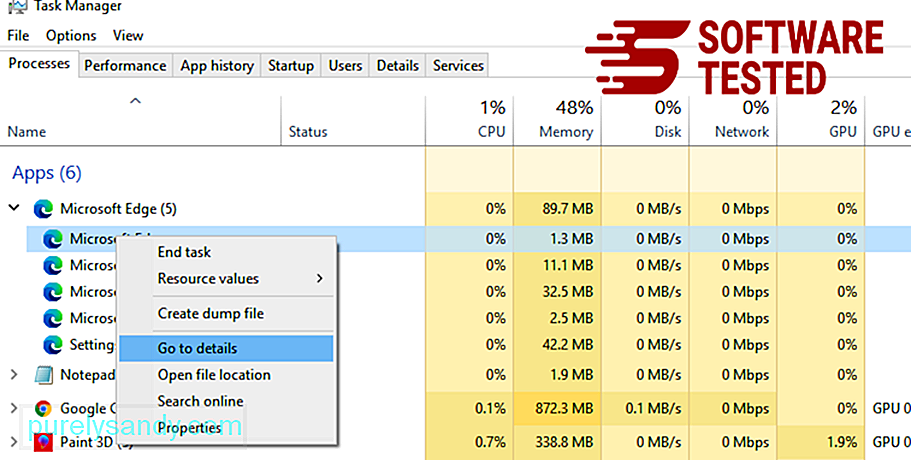
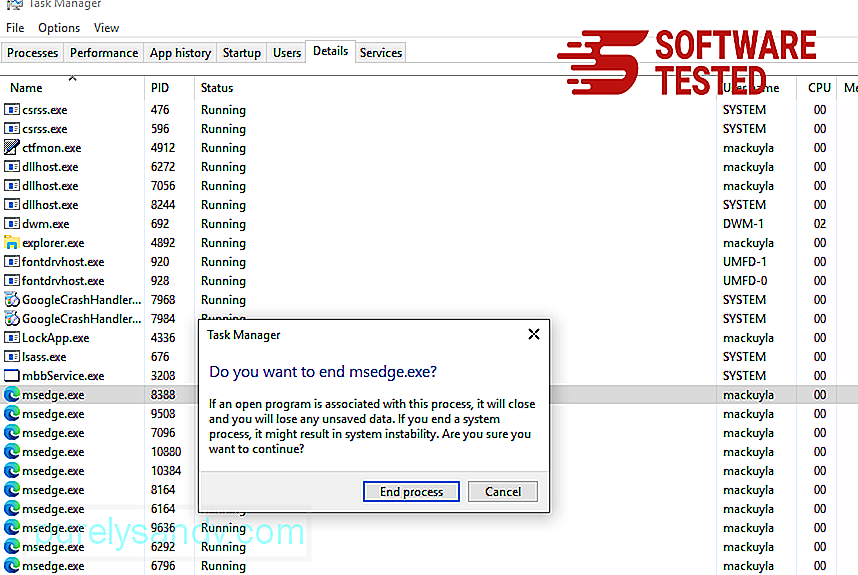
En anden måde at nulstille Microsoft Edge er ved hjælp af kommandoer. Dette er en avanceret metode, der er ekstremt nyttig, hvis din Microsoft Edge-app bliver ved med at gå ned eller slet ikke åbner. Sørg for at sikkerhedskopiere dine vigtige data, inden du bruger denne metode.
Her er trinene til at gøre dette:
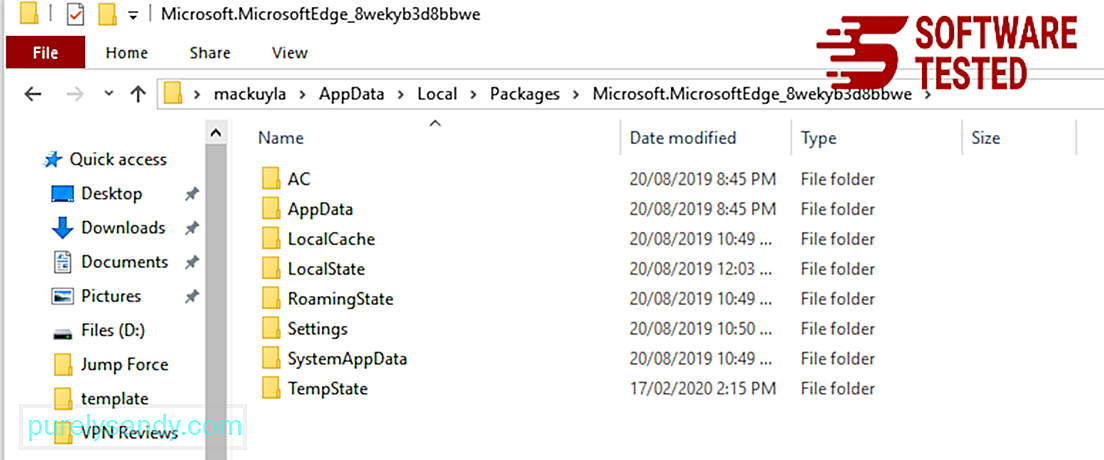
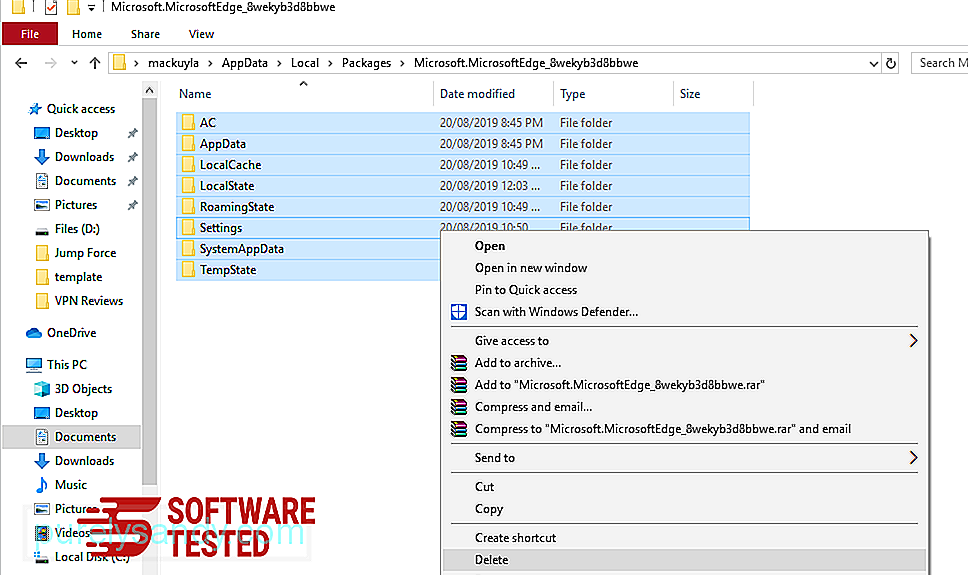
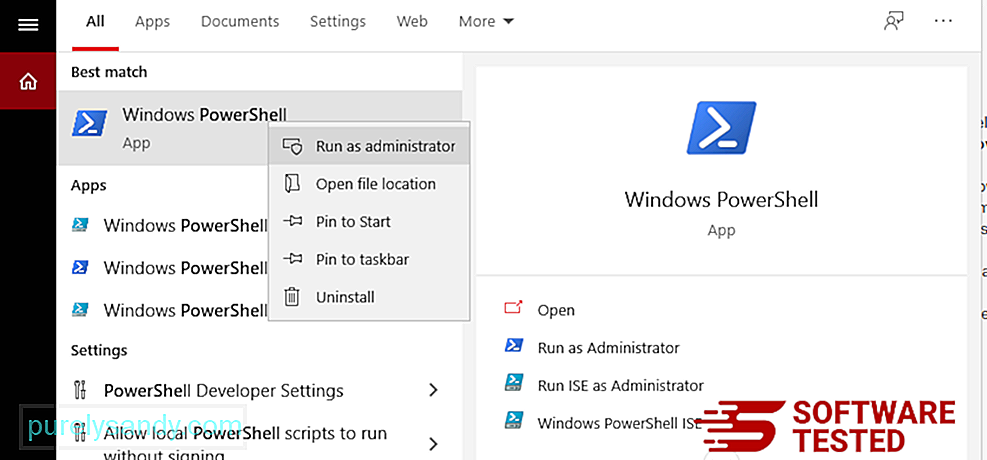
Get-AppXPackage -AllUsers -Name Microsoft.MicrosoftEdge | Foreach {Add-AppxPackage -DisableDevelopmentMode -Register $ ($ _. InstallLocation) \ AppXManifest.xml -Verbose} 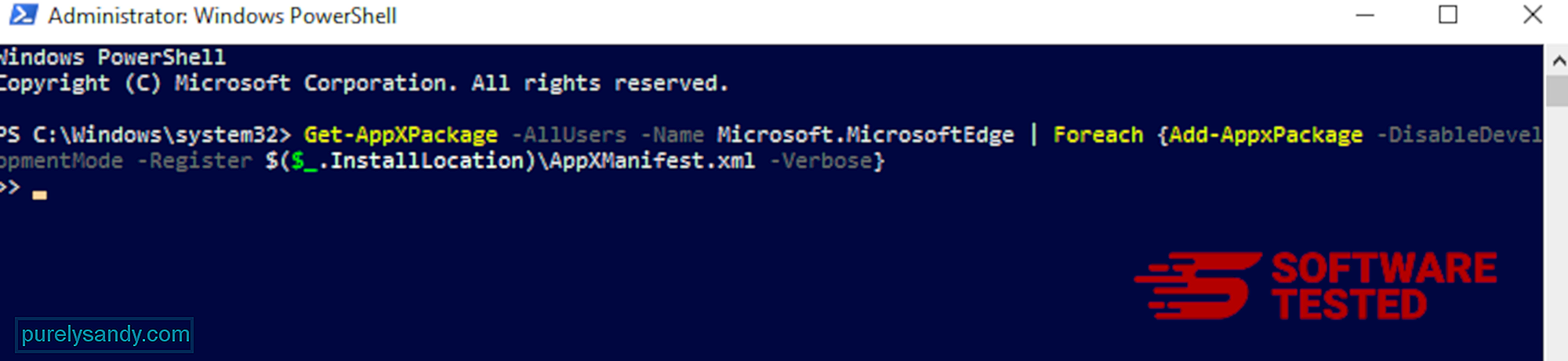
Computerens browser er et af de vigtigste mål for malware - ændring af indstillinger, tilføjelse af nye udvidelser og ændring af standardsøgemaskinen. Så hvis du har mistanke om, at din Safari er inficeret med ShortcutTab Browser Hijacker, er dette de trin, du kan tage:
1. Slet mistænkelige udvidelser Start Safari-webbrowseren, og klik på Safari fra topmenuen. Klik på Indstillinger i rullemenuen. 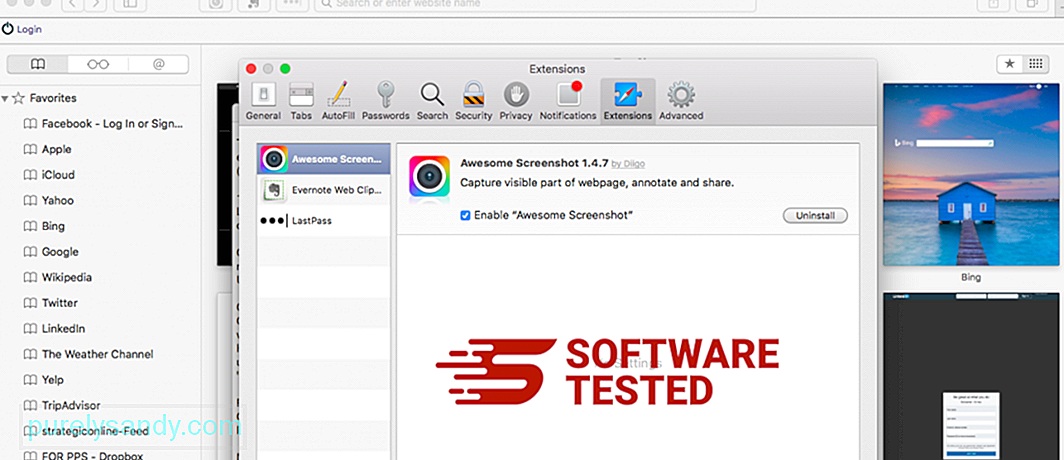
Klik på fanen Udvidelser øverst, og se derefter listen over aktuelt installerede udvidelser i menuen til venstre. Kig efter ShortcutTab Browser Hijacker eller andre udvidelser, som du ikke kan huske at have installeret. Klik på knappen Afinstaller for at fjerne udvidelsen. Gør dette for alle dine mistænkte ondsindede udvidelser.
2. Gendan ændringer til din startsideÅbn Safari, og klik derefter på Safari & gt; Præferencer. Klik på Generelt . Tjek feltet Startside , og se om dette er redigeret. Hvis din startside blev ændret af ShortcutTab Browser Hijacker, skal du slette URL'en og indtaste den startside, du vil bruge. Sørg for at medtage http: // før websidens adresse.
3. Nulstil Safari64638
Åbn Safari-appen, og klik på Safari fra menuen øverst til venstre på skærmen. Klik på Nulstil Safari. Et dialogvindue åbnes, hvor du kan vælge hvilke elementer, du vil nulstille. Klik derefter på knappen Nulstil for at fuldføre handlingen.
KonklusionDe fleste installerer ShortcutTab utilsigtet. I de fleste tilfælde bruges bedrag til at få dem til at installere sponsorerede apps uden deres viden. Heldigvis advarer moderne webbrowsere som Google Chrome og Mozilla Firefox brugerne om disse trusler, så de kan afværge konsekvenserne af en browserkapring.
YouTube Video.: ShortcutTab Browser Hijacker
09, 2025

